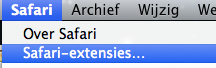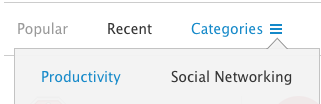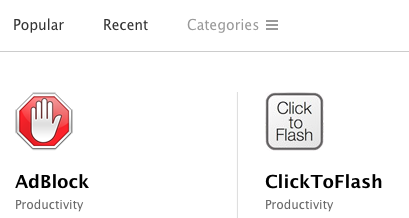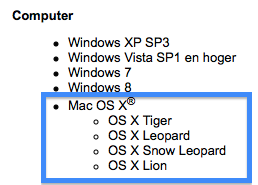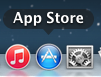-
Items
6.730 -
Registratiedatum
Inhoudstype
Profielen
Forums
Store
Alles dat geplaatst werd door iEscape
-

Flash verouderd
iEscape reageerde op loufadre's topic in Archief Linux, Mac OS & andere besturingssystemen
@ loufadre, Waar voor heeft u Adobe Flash Player nodig? In feite heeft u Adobe Flash Player niet nodig op een Mac. U kunt ook ClickToFlash gebruiken. Ga in de menubalk van Safari naar Safari-extensies ☞ scroll ietsje omlaag ☞ klik op Categories vervolgens ☞ Productivity ☞ ClickToFlash. -

Flash verouderd
iEscape reageerde op loufadre's topic in Archief Linux, Mac OS & andere besturingssystemen
@ loufadre, Bedoeld u zoals bij onderstaand scherm? Dat is hetzelfde wachtwoord als u inlogt bij de Mac. -

Zorin OS9 en Spotify
iEscape reageerde op bert beton's topic in Archief Linux, Mac OS & andere besturingssystemen
@ bert, Wellicht biedt deze link een oplossing. -
@ zeerover, Goed om te horen dat het is gelukt en dank voor uw feedback
-
@ zeerover, Is het nog gelukt? Ik neem aan van wel . . . meestal geen nieuws is goed nieuws xD Indien dit allemaal probleemloos verlopen is en je binnen dit topic verder geen vragen of problemen meer hebt, mag je dit onderwerp afsluiten door een klik op de knop "Markeer als opgelost", die je links onderaan kan terugvinden … zo blijft het voor iedereen overzichtelijk.
-
@ crabbcharles, Uw topic is verplaatst naar het juiste forum-onderdeel, zo blijft het voor iedereen overzichtelijk.
-

Tablet & Phone e-mailaccount wijzigen
iEscape reageerde op Tommie's topic in Archief Tablet- en Smartphone
@ Tommie, Zo te zien heeft u een uniek probleem De goodwill van Samsung WebCare om het probleem op te lossen daar twijfel ik niet aan. En soms is goede raad duur en vergt enige geduld. -

Google agenda verwijderen
iEscape reageerde op Hans25's topic in Archief Linux, Mac OS & andere besturingssystemen
@ Hans25, Uw topic is verplaatst naar het juiste forum-onderdeel. -

Naam van nertwerk in statusbalk mini Pad
iEscape reageerde op bkk's topic in Archief Tablet- en Smartphone
@ bkk, Ik heb ooit een handleiding geplaatst Wi-Fi instellen op een apparaat, wellicht geeft de handleiding meer informatie over het wijzigen van de wachtzin in de router. Vanzelfsprekend is het afhankelijk van het router type. -
@ Klaas, Van zodra 1 van de experts online is zal deze je zeker verder helpen aangaande je vraag/probleem.;-)
-
@ Nana, Zo te zien heeft u een ander logje geplaatst, zie mijn vorig bericht en voer het opdracht uit.
-
@ djdanvan, Indien dit allemaal probleemloos verlopen is en je binnen dit topic verder geen vragen of problemen meer hebt, mag je dit onderwerp afsluiten door een klik op de knop "Markeer als opgelost", die je links onderaan kan terugvinden … zo blijft het voor iedereen overzichtelijk.
-
@ Ward1995, op PCH!. Wellicht biedt deze link een oplossing.
-

Tablet & Phone e-mailaccount wijzigen
iEscape reageerde op Tommie's topic in Archief Tablet- en Smartphone
@ Tommie, Ik heb Samsung WebCare een bericht gestuurd om mee te kijken bij dit topic / uw probleem; wordt dus vervolgd. -
-

site router niet te benaderen
iEscape reageerde op Hans25's topic in Archief Linux, Mac OS & andere besturingssystemen
@ Hans25, Wat wilde u eigenlijk bereiken met dat Cisco Connect op de Mac? Naar mijn weten heeft u dat niet nodig. Dat is het voornaamste. Zelf gebruik ik een oud beestje Linksys WRT320N en zonder Cisco Connect, alles loopt hier goed. Graag gedaan xD -
@ Nana, op PCH!. Om uit te sluiten dat virus / malware de oorzaak van het probleem is voer onderstaande uit: Download RSIT van de onderstaande locaties en sla deze op het bureaublad op. Hoe je controleert of je met een 32- of 64-bitversie van Windows werkt kan je hier bekijken. RSIT 32 bit (RSIT.exe) RSIT 64 bit (RSITx64.exe) Dubbelklik op RSIT.exe om de tool te starten. Windows Vista, 7 en 8 gebruikers dienen de tool als "administrator" uit te voeren door middel van de rechtermuisknop en kiezen voor Als Administrator uitvoeren. Vervolgens wordt de "Disclaimer of warranty" getoond, klik vervolgens op "Continue" Wanneer de tool gereed is worden er twee kladblok bestanden geopend genaamd "Log.txt" en "Info.txt" . RSIT Logbestanden plaatsen Voeg het logbestand met de naam "Log.txt" als bijlage toe aan het volgende bericht. (Dit logbestand kunt u tevens terug vinden in de map ""C:\\rsit") Het logbestand met de naam "Info.txt" wat geminimaliseerd is hoeft u niet te plaatsen. (Dit logbestand wordt enkel de eerst keer bij het uitvoeren aangemaakt). Hoe u een bijlage kunt toevoegen aan het bericht leest u hier. De handleiding voor het gebruik van RSIT kan je HIER bekijken en we hebben ook nog een instructievideo.
-

site router niet te benaderen
iEscape reageerde op Hans25's topic in Archief Linux, Mac OS & andere besturingssystemen
-

Tablet & Phone e-mailaccount wijzigen
iEscape reageerde op Tommie's topic in Archief Tablet- en Smartphone
@ Tommie, Dat is vreemd . . . ik heb géén Samsung Galaxy S4 in mijn bezit en kan dus géén zinnig woord over zeggen. Neem onderstaande links een door, wellicht bieden ze een oplossing: Samsung Galaxy S4 Handmatig instellen GMail Update: Normaliter wanneer u uw GMail wachtwoord op uw PC aanpast / wijzigt en naar uw mail gaat op een apparaat dan krijgt u een melding dat op uw telefoon het wachtwoord niet meer klopt en kunt u het nieuwe wachtwoord invoeren. Dan zijn bovenstaande links niet meer nodig. -
@ pietje1, op PCH!. Van zodra 1 van de experts online is zal deze je zeker verder helpen aangaande je vraag/probleem.;-)
-

site router niet te benaderen
iEscape reageerde op Hans25's topic in Archief Linux, Mac OS & andere besturingssystemen
@ Hans25, U bedoeld er is géén (ingebouwde) CD/DVD speler is bij de Macbook. Twee optie: Een SuperDrive aanschaffen of probeer Cisco Connect te downloaden van: Linksys Ondersteuning en diensten. Maar neem eerst onderstaande link door: Mac OXS X 10.9 not supported Als Mac OS X Mavericks al problemen heeft met Cisco Connect dan zal Mac OS X Yosemite ook moeite mee hebben. -

site router niet te benaderen
iEscape reageerde op Hans25's topic in Archief Linux, Mac OS & andere besturingssystemen
@ Hans25, Graag gedaan en dat is Vertel wat u bedoeld met Cisco Connect? Waarvoor heeft die nodig? Om Wi-Fi in te stellen? Ik heb Cisco Connect nooit gebruikt! Klik op Linksys router in het scherm van IP Scanner, vervolgens rechtsonder klik op het driehoekje bij Open device in kies Open in Browser. Vervolgens kunt u inloggen in de Linksys router. Dat is zeker waar Heeft de 13"of de 15"? Dank je, dat is geweldig ! -

site router niet te benaderen
iEscape reageerde op Hans25's topic in Archief Linux, Mac OS & andere besturingssystemen
@ Hans25, Start App Store vanaf het Dock. of klik op deze link en klik vervolgens op Toon in Mac App Store. (gewoon uit interesse) Heeft u een nieuwe Macbook Pro? -

Naam van nertwerk in statusbalk mini Pad
iEscape reageerde op bkk's topic in Archief Tablet- en Smartphone
@ BKK, OK dat is duidelijk. Ga op de iPad naar Instellingen ☞ Algemeen ☞ Stel opnieuw in ☞ Herstel netwerkinstellingen. In het volgende pop-up venster tap op ☞ Herstel. Ga vervolgens de Wachtzin in de router en het Netwerkbeveiligingssleutel bij de Draadloze netwerken beheren (op de computer) ☞ wijzigen. Herstart de pc. Voer het nieuwe wachtwoord op de iPad in. Ter informatie: Het wachtwoord dat u in het apparaat moet invoeren is gelijk aan de Wachtzin in de router en is gelijk aan de Netwerkbeveiligingssleutel. -
@ Willy12, Uw topic is verplaatst naar het forum-onderdeel Multimedia om het voor iedereen overzichtelijk te houden.

OVER ONS
PC Helpforum helpt GRATIS computergebruikers sinds juli 2006. Ons team geeft via het forum professioneel antwoord op uw vragen en probeert uw pc problemen zo snel mogelijk op te lossen. Word lid vandaag, plaats je vraag online en het PC Helpforum-team helpt u graag verder!